Trong kỷ nguyên số, việc chụp ảnh màn hình đã trở thành thói quen phổ biến, phục vụ nhiều mục đích từ ghi lại thông tin quan trọng đến chia sẻ khoảnh khắc thú vị. Tuy nhiên, mặt trái của sự tiện lợi này là kho ảnh chụp màn hình có thể nhanh chóng trở nên “phình to”, chiếm dụng bộ nhớ điện thoại và khiến thư viện ảnh trở nên lộn xộn. Là một chuyên gia công nghệ tại diemhencongnghe.com, chúng tôi hiểu rõ thách thức này và mang đến một giải pháp hiệu quả: ứng dụng MacroDroid, công cụ tự động hóa mạnh mẽ giúp bạn dễ dàng quản lý và dọn dẹp các ảnh chụp màn hình không cần thiết trên thiết bị Android của mình.
MacroDroid Là Gì? Vì Sao Nên Chọn Ứng Dụng Này?
MacroDroid là một trong những ứng dụng tự động hóa hàng đầu dành cho Android, cho phép người dùng tạo ra các “macro” – chuỗi tác vụ có thể chạy thủ công hoặc tự động kích hoạt dựa trên các điều kiện nhất định (triggers). Ứng dụng này giúp tự động hóa các công việc lặp đi lặp lại trên điện thoại của bạn, từ những thao tác đơn giản đến phức tạp. Điểm mạnh của MacroDroid không chỉ nằm ở khả năng tùy biến cao mà còn ở cộng đồng người dùng lớn, nơi bạn có thể tải về hoặc chia sẻ các macro hữu ích.
Chẳng hạn, bạn có thể thiết lập một macro để tự động xoay màn hình điện thoại khi mở một ứng dụng cụ thể, hoặc để bật Wi-Fi khi về gần nhà và tắt khi rời đi. Trong bối cảnh ảnh chụp màn hình ngày càng nhiều, một trong những ứng dụng tuyệt vời khác của MacroDroid chính là khả năng tự động xóa chúng khỏi thư viện ảnh của bạn, như chúng ta sẽ tìm hiểu chi tiết hơn trong các phần tiếp theo.
Hướng Dẫn Xóa Ảnh Chụp Màn Hình Android Thủ Công Bằng MacroDroid
Nếu bạn muốn kiểm soát thời điểm xóa ảnh chụp màn hình khỏi bộ sưu tập của mình, việc thiết lập một macro để chạy thủ công là lựa chọn tối ưu. Quy trình này bao gồm việc tạo macro và thêm lối tắt ra màn hình chính để dễ dàng truy cập.
Chuẩn Bị và Cài Đặt Ban Đầu
Đầu tiên, hãy tải xuống ứng dụng MacroDroid từ Google Play Store trên điện thoại Android của bạn và làm theo các hướng dẫn trên màn hình để hoàn tất quá trình cài đặt ban đầu.
Khi đã cài đặt xong, mở MacroDroid và chuyển đến thẻ Macros. Nhấn vào nút + ở góc dưới bên phải để tạo một macro mới. Đừng quên đặt cho macro một cái tên mô tả rõ ràng để bạn dễ dàng nhận biết chức năng của nó.
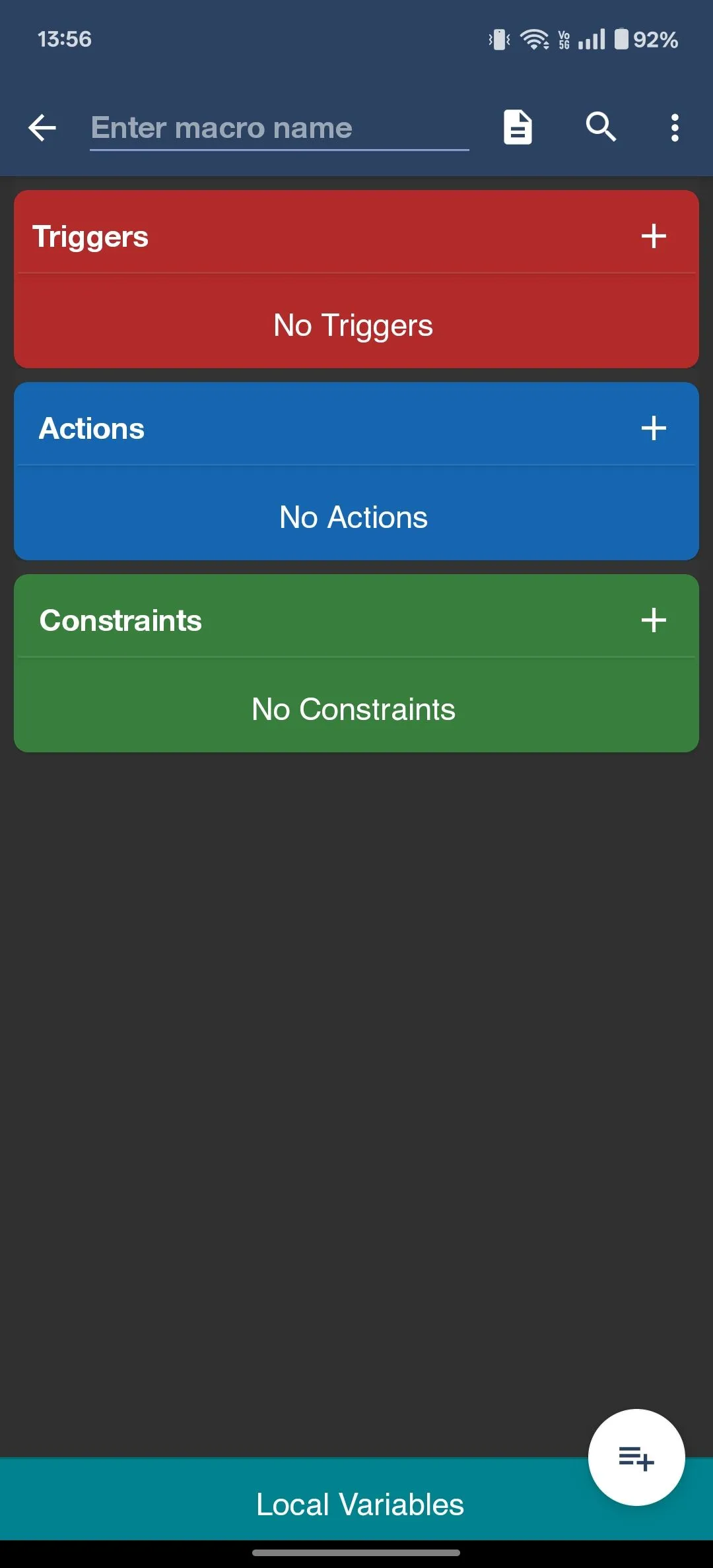 Giao diện MacroDroid cho phép tạo macro mới, với nút "+" nổi bật ở góc phải dưới.
Giao diện MacroDroid cho phép tạo macro mới, với nút "+" nổi bật ở góc phải dưới.
Tạo Macro Mới để Xóa Ảnh
Tiếp theo, chạm vào nút + trên thẻ Triggers (Tác vụ kích hoạt). Chọn MacroDroid Specific (Riêng của MacroDroid), sau đó chạm vào Empty Trigger (Kích hoạt trống) để thêm vào macro.
Bạn cũng có thể sử dụng biểu tượng tìm kiếm ở phía trên và tìm kiếm trực tiếp “Empty Trigger”.
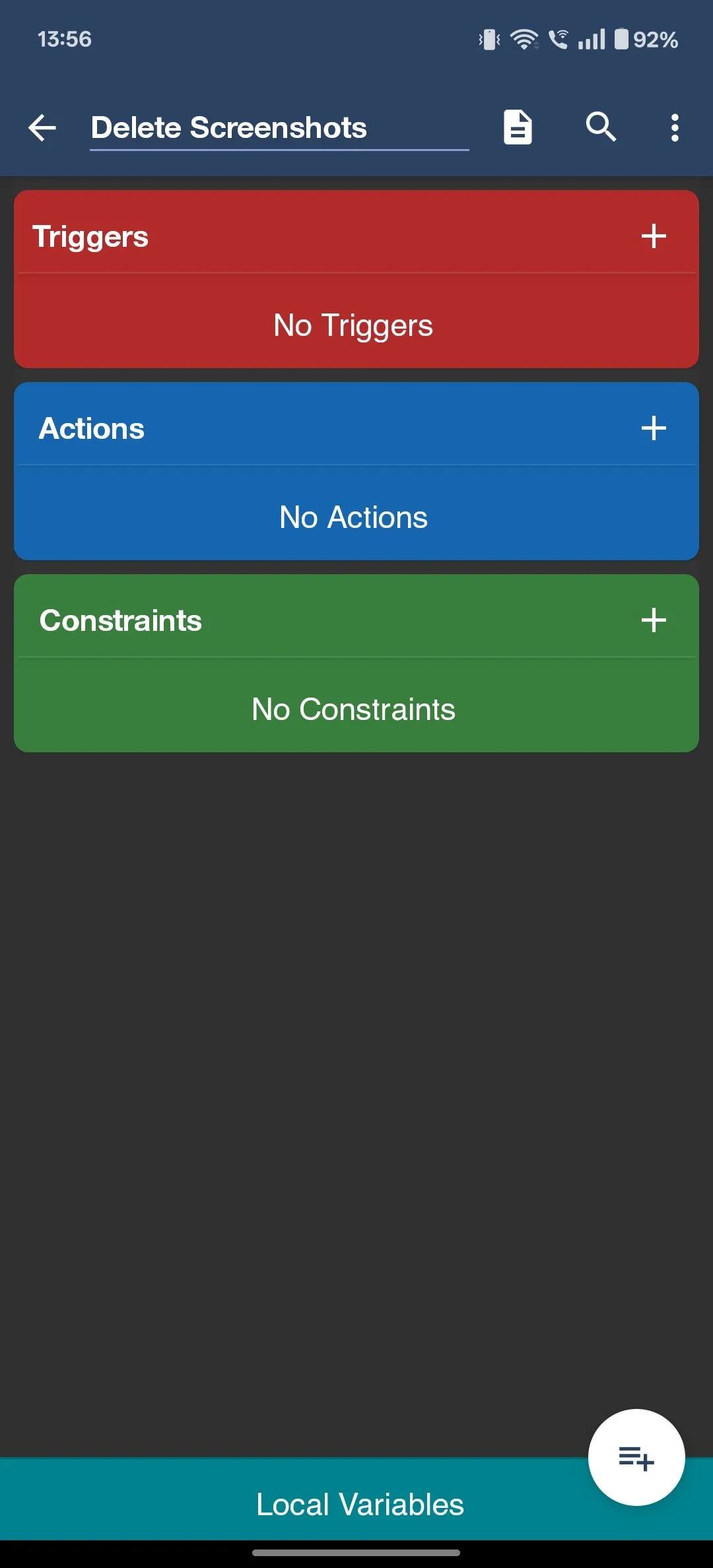 Trang thiết lập macro mới trong MacroDroid, hiển thị các thẻ Triggers, Actions và Constraints.
Trang thiết lập macro mới trong MacroDroid, hiển thị các thẻ Triggers, Actions và Constraints.
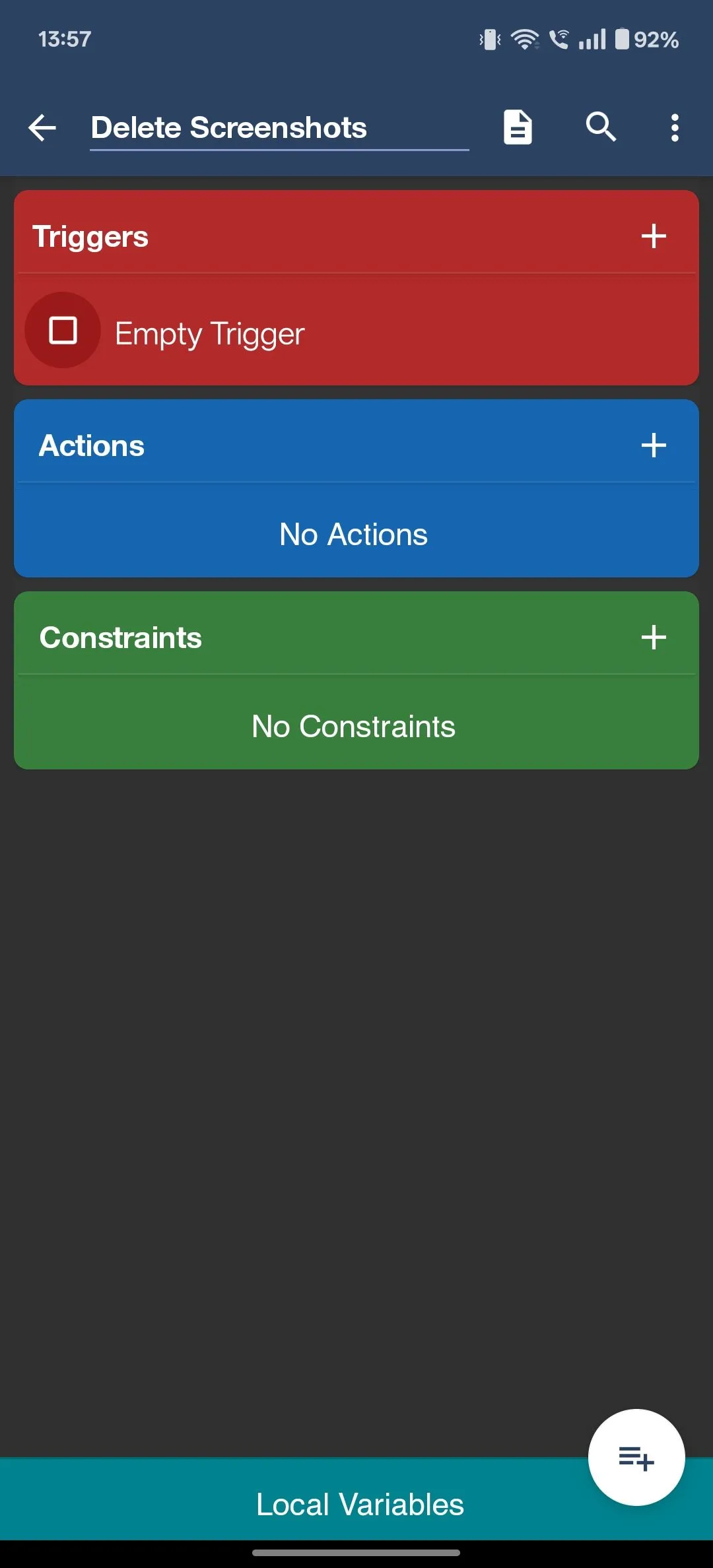 Tùy chọn "Empty Trigger" được thêm vào phần Triggers của macro trong MacroDroid để kích hoạt thủ công.
Tùy chọn "Empty Trigger" được thêm vào phần Triggers của macro trong MacroDroid để kích hoạt thủ công.
Cấu Hình Hành Động Xóa Tệp
Bây giờ, hãy nhấn nút + trên thẻ Actions (Hành động). Sau đó, chạm vào Files (Tệp tin), chọn File Operation (Thao tác tệp), và chọn tùy chọn Delete (Xóa) trong cửa sổ bật lên.
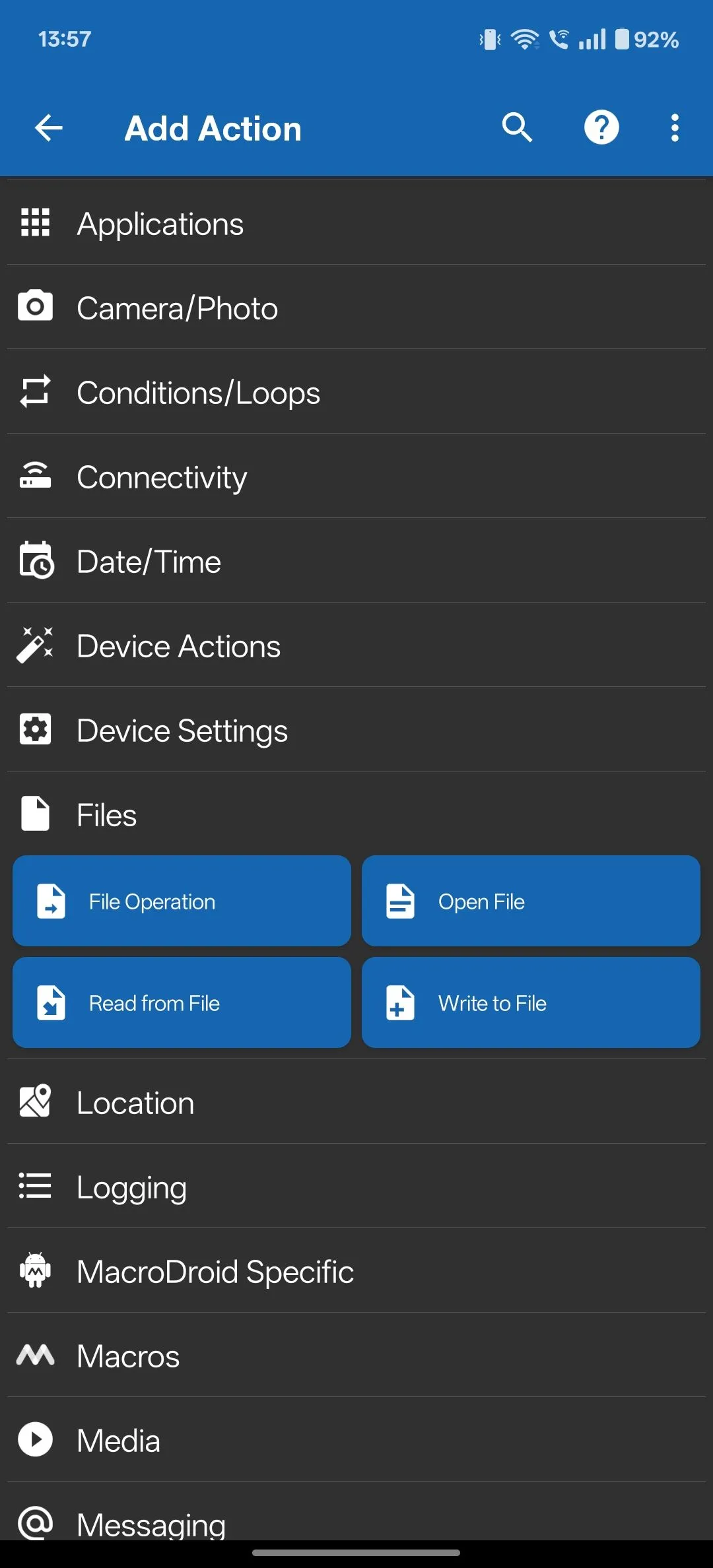 Menu lựa chọn các hành động liên quan đến tệp tin trong MacroDroid, với "File Operation" được làm nổi bật.
Menu lựa chọn các hành động liên quan đến tệp tin trong MacroDroid, với "File Operation" được làm nổi bật.
Chạm OK, và MacroDroid sẽ yêu cầu bạn chọn thư mục mà bạn muốn xóa tệp. Hãy điều hướng đến thư mục chứa ảnh chụp màn hình của bạn. Thông thường, đó là thư mục Screenshots (Ảnh chụp màn hình) nằm trong DCIM, trừ khi bạn đã thay đổi vị trí lưu mặc định.
Chạm vào Use This Folder (Sử dụng thư mục này) và xác nhận bằng cách nhấn Allow (Cho phép).
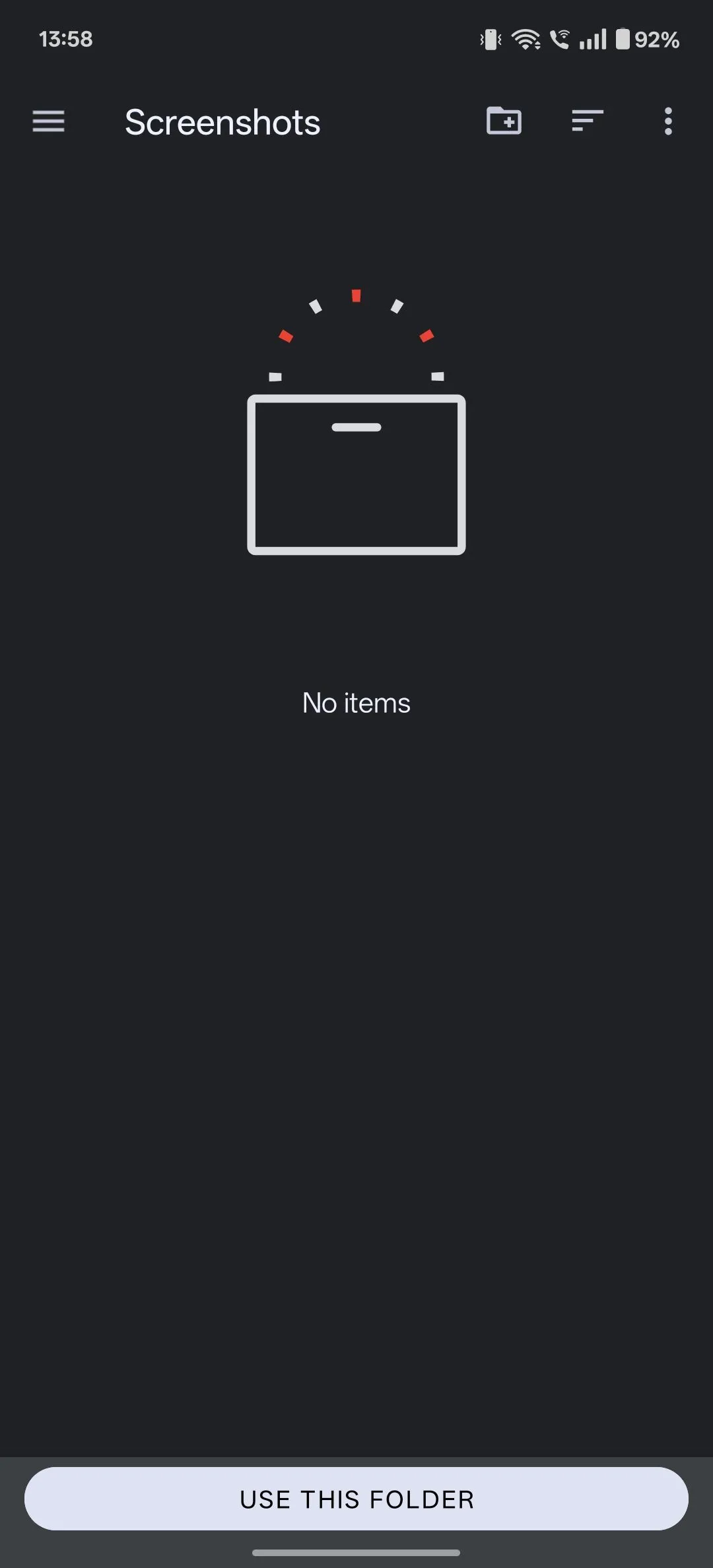 Chọn thư mục "Screenshots" nằm trong DCIM để MacroDroid thực hiện xóa ảnh.
Chọn thư mục "Screenshots" nằm trong DCIM để MacroDroid thực hiện xóa ảnh.
Bạn sẽ thấy cửa sổ Select File Type (Chọn loại tệp) hỏi bạn muốn xóa loại tệp nào. Chọn Images (Hình ảnh) và nhấn OK.
Trong cửa sổ tiếp theo, đảm bảo tùy chọn Block next actions until complete (Chặn các hành động tiếp theo cho đến khi hoàn tất) được chọn và chạm OK. Thao tác này sẽ thêm hành động Delete Images (Xóa hình ảnh) vào macro của bạn.
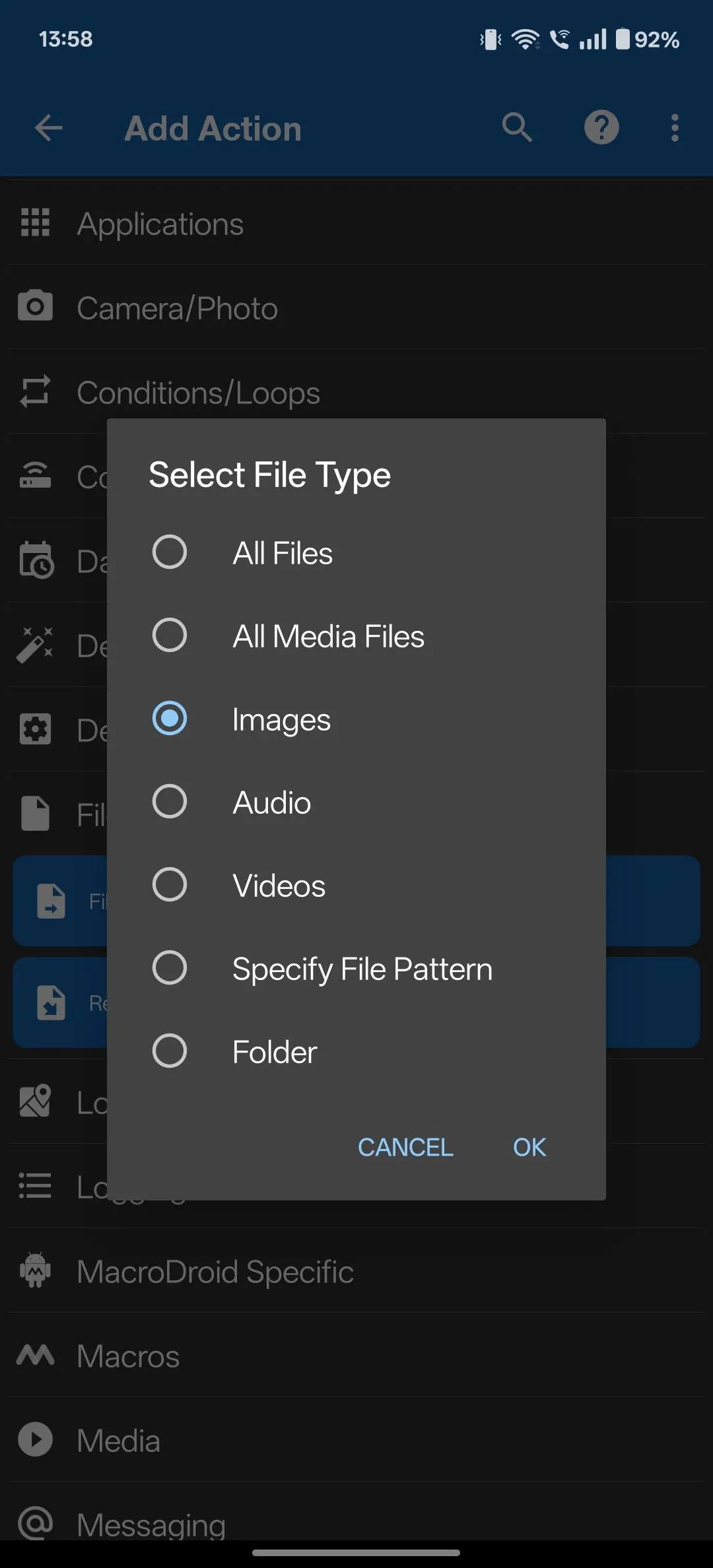 Cài đặt loại tệp tin cần xóa là "Images" (hình ảnh) trong cấu hình macro MacroDroid.
Cài đặt loại tệp tin cần xóa là "Images" (hình ảnh) trong cấu hình macro MacroDroid.
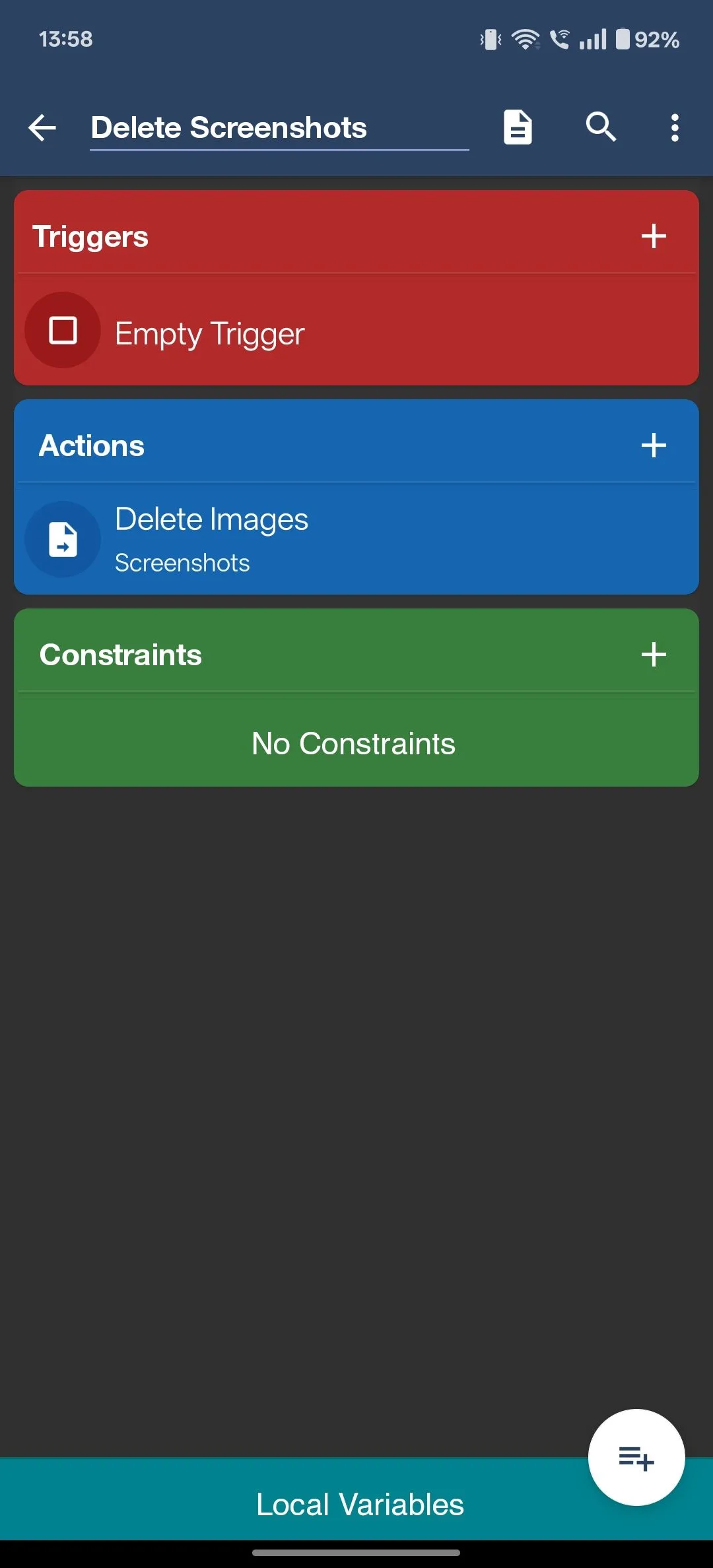 Macro MacroDroid đã được cấu hình hành động "Delete Images" cho thư mục ảnh chụp màn hình.
Macro MacroDroid đã được cấu hình hành động "Delete Images" cho thư mục ảnh chụp màn hình.
Thêm Thông Báo Hoàn Thành (Tùy Chọn)
Một lần nữa, chạm vào nút + trên thẻ Actions trên trang macro. Chạm vào Notification (Thông báo) và chọn Display Notification (Hiển thị thông báo).
Tại đây, nhập tiêu đề cho thông báo vào trường văn bản dưới Title (Tiêu đề). Tương tự, nhập nội dung thông báo sẽ xuất hiện cùng tiêu đề vào trường văn bản dưới Notification text (Văn bản thông báo).
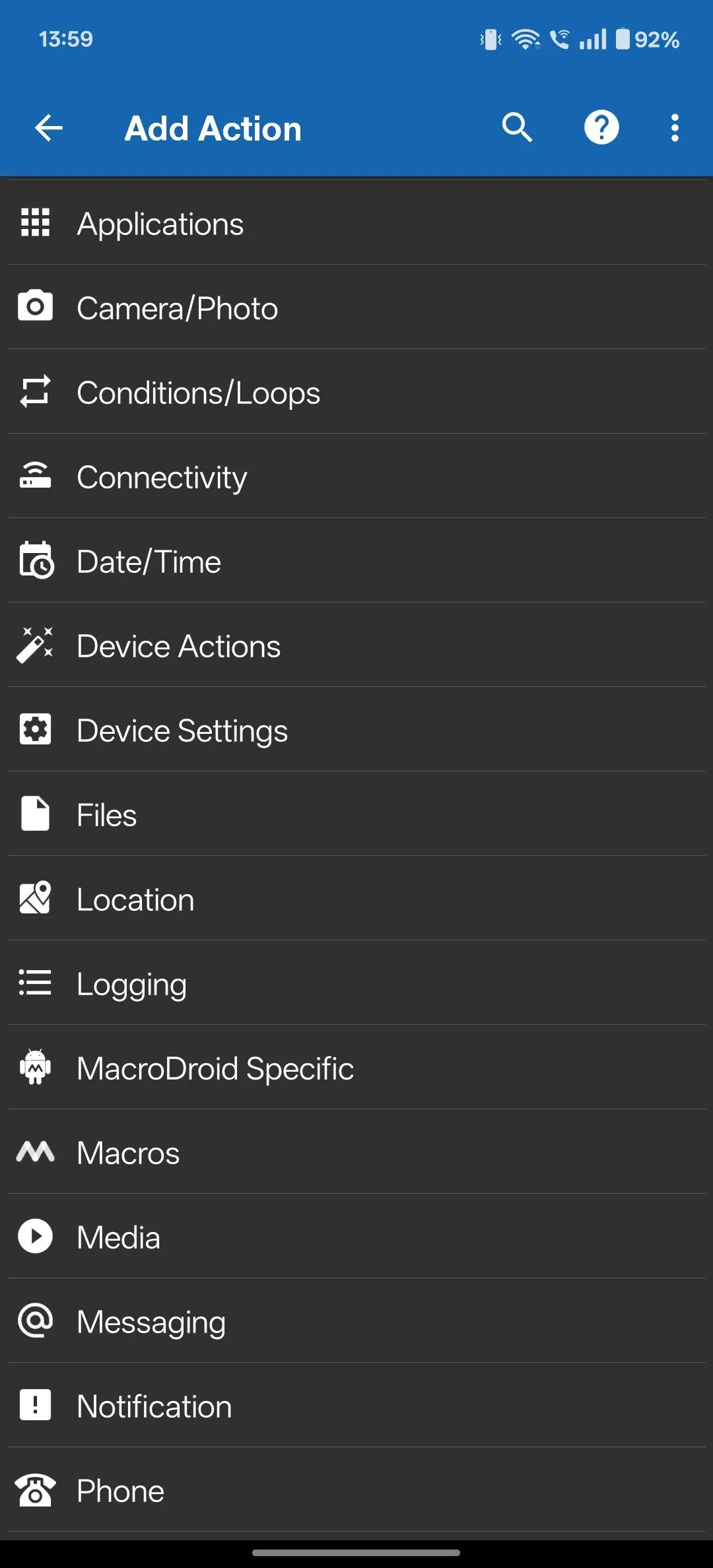 Menu hành động của MacroDroid, hiển thị tùy chọn "Notification" để tạo thông báo.
Menu hành động của MacroDroid, hiển thị tùy chọn "Notification" để tạo thông báo.
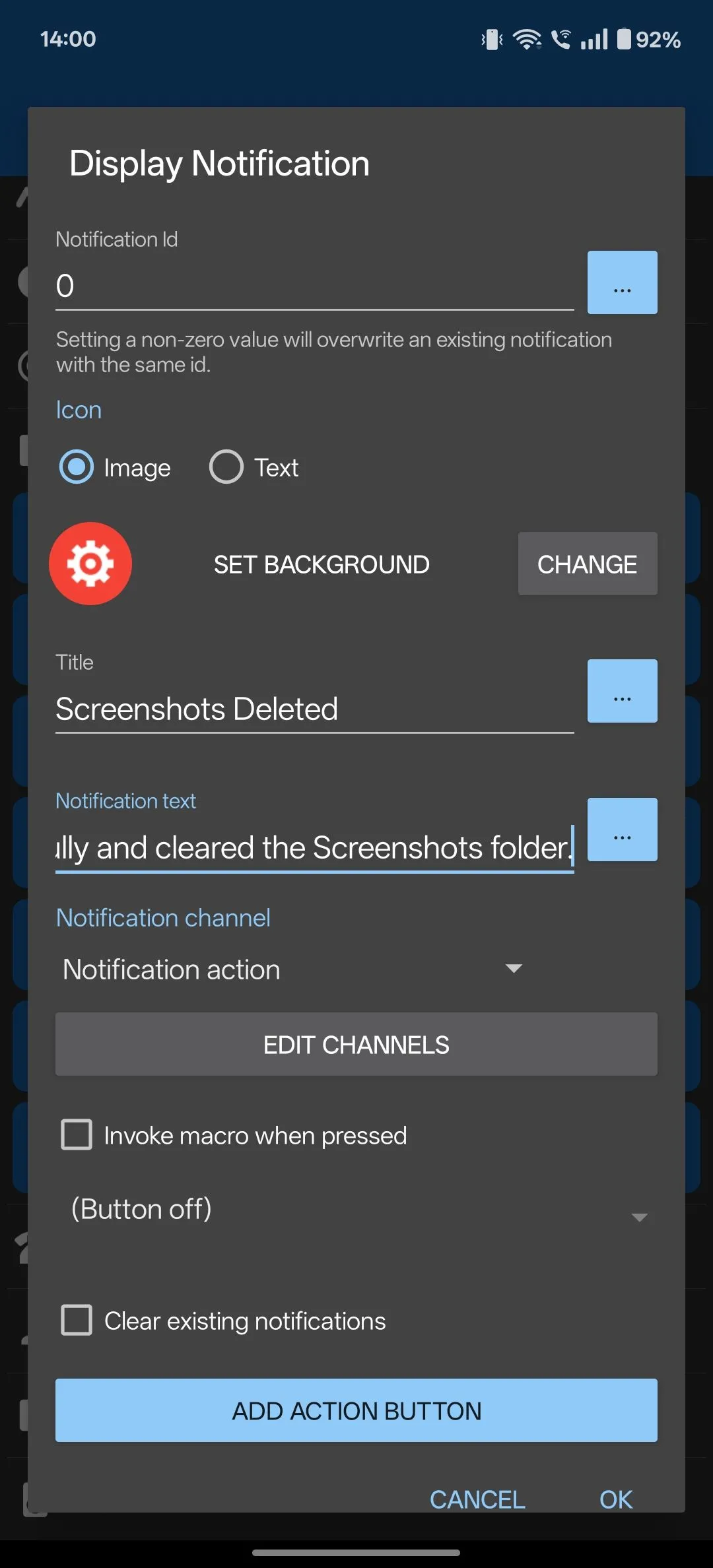 Thiết lập thông báo hiển thị cho macro MacroDroid với tiêu đề và nội dung thông báo tùy chỉnh.
Thiết lập thông báo hiển thị cho macro MacroDroid với tiêu đề và nội dung thông báo tùy chỉnh.
Bây giờ, chúng ta cần thêm một nút vào thông báo MacroDroid để có thể bỏ qua nó một cách riêng lẻ mà không xóa tất cả các thông báo khác.
Chạm vào Add Action Button (Thêm nút hành động) ở phía dưới và nhập Dismiss (Bỏ qua) hoặc Clear (Xóa), tùy theo sở thích của bạn, vào trường Label text (Văn bản nhãn). Sau đó, chọn hộp kiểm Clear notification on press (Xóa thông báo khi nhấn).
Cuối cùng, chạm OK và nhấn biểu tượng lưu để lưu macro.
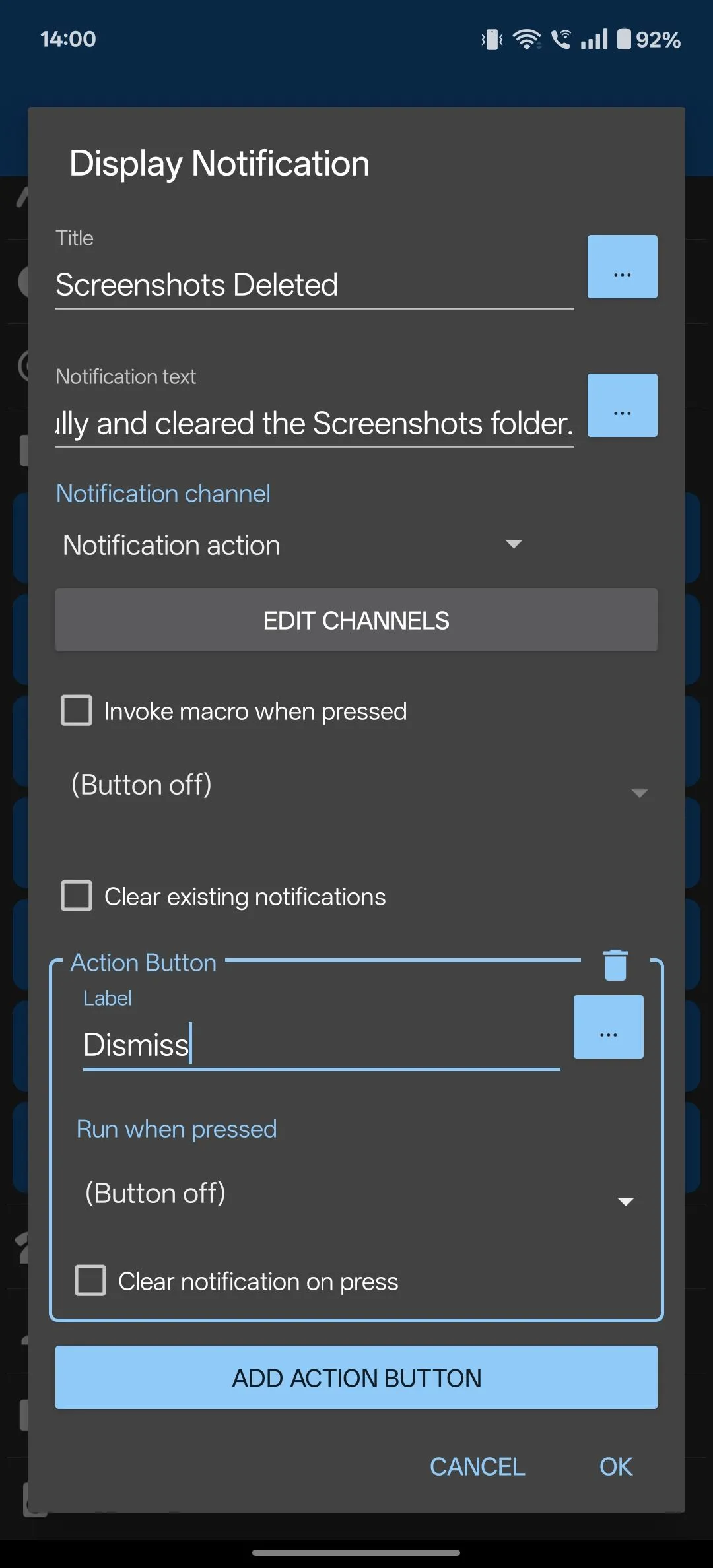 Cấu hình nút hành động "Dismiss" trong thông báo của MacroDroid để dễ dàng bỏ qua.
Cấu hình nút hành động "Dismiss" trong thông báo của MacroDroid để dễ dàng bỏ qua.
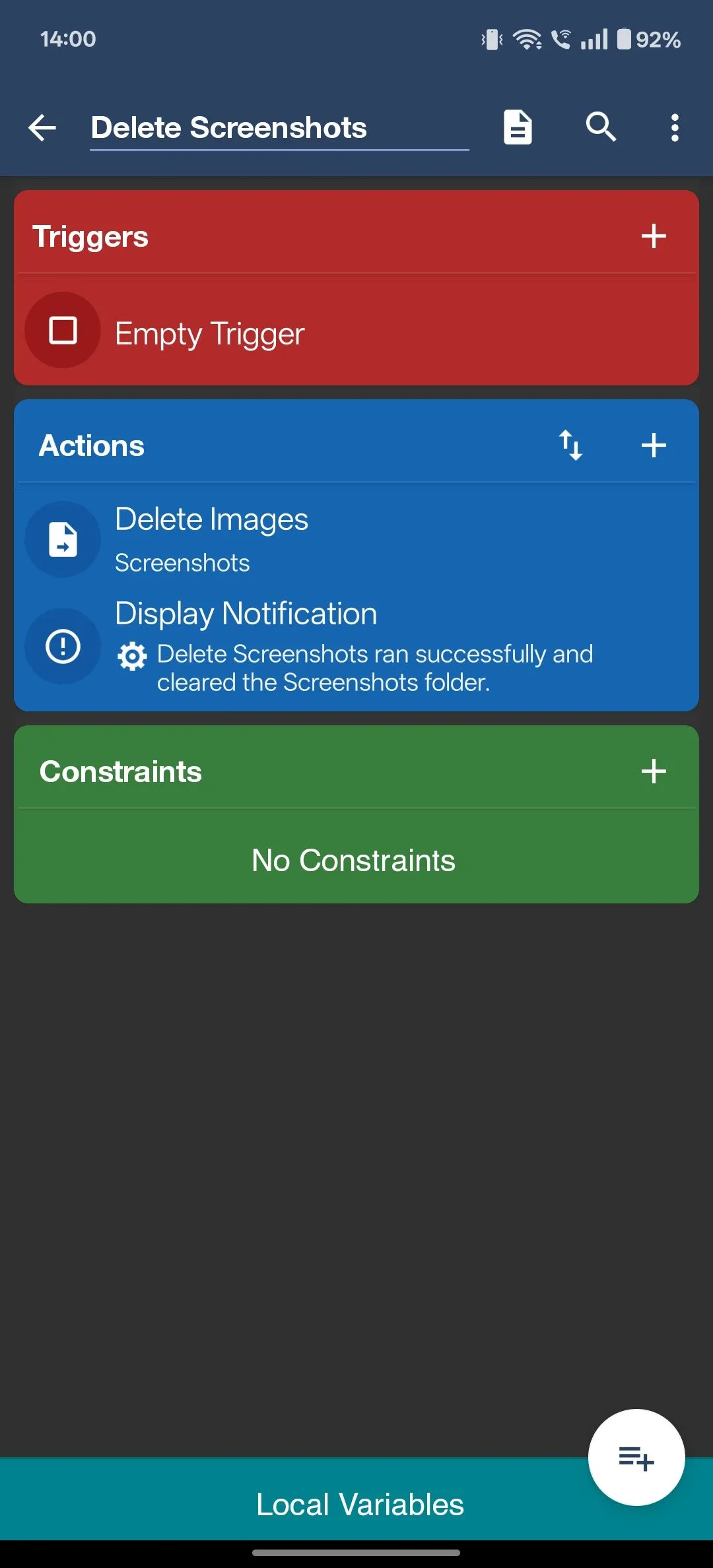 Macro hoàn chỉnh trong MacroDroid với hành động xóa ảnh và hiển thị thông báo đã được cấu hình.
Macro hoàn chỉnh trong MacroDroid với hành động xóa ảnh và hiển thị thông báo đã được cấu hình.
Tạo Lối Tắt Ra Màn Hình Chính
Sau khi hoàn tất các bước trên, chúng ta cần tạo một lối tắt để chạy macro. Từ thẻ Macros, chạm và giữ macro bạn vừa tạo, sau đó chọn Create home screen shortcut (Tạo lối tắt màn hình chính).
Khi được hỏi, bạn có thể thay đổi biểu tượng nếu muốn hoặc nhấn OK để sử dụng biểu tượng MacroDroid mặc định. Cuối cùng, chạm Add (Thêm), và MacroDroid sẽ thêm lối tắt đến macro của bạn trên màn hình chính của điện thoại Android.
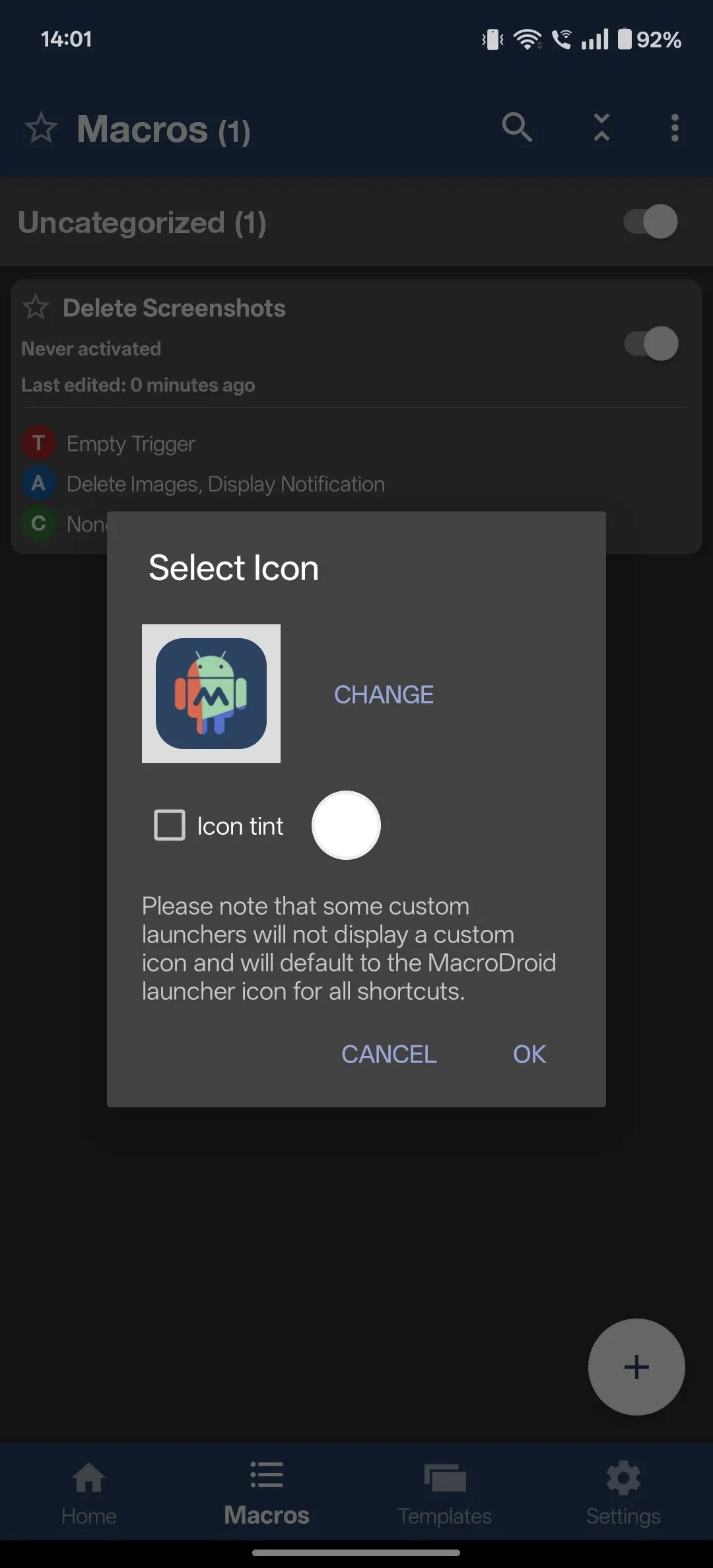 Tùy chọn tạo lối tắt macro MacroDroid ra màn hình chính điện thoại Android.
Tùy chọn tạo lối tắt macro MacroDroid ra màn hình chính điện thoại Android.
Với lối tắt macro đã được thêm, bất cứ khi nào bạn muốn xóa ảnh chụp màn hình khỏi bộ sưu tập của mình, chỉ cần chạm vào lối tắt đó. Macro sẽ tiến hành xóa ảnh và hiển thị thông báo khi công việc hoàn tất.
Tự Động Xóa Ảnh Chụp Màn Hình Android Theo Lịch Với MacroDroid
Nếu bạn không muốn mất công chạy macro thủ công để xóa ảnh chụp màn hình, bạn có thể cài đặt macro để nó tự động chạy theo lịch trình. Dưới đây, chúng tôi sẽ hướng dẫn cách để macro chạy vào một ngày cụ thể trong tuần, nhưng bạn có thể tùy chỉnh theo sở thích cá nhân.
Để làm điều này, trước tiên hãy tạo macro mà không thiết lập bất kỳ trigger nào, theo các hướng dẫn ở trên. Khi đã hoàn tất, nhấn nút + trên thẻ Triggers, chạm vào Date/Time (Ngày/Giờ), và chọn Day of the Week/Month (Ngày trong tuần/Tháng).
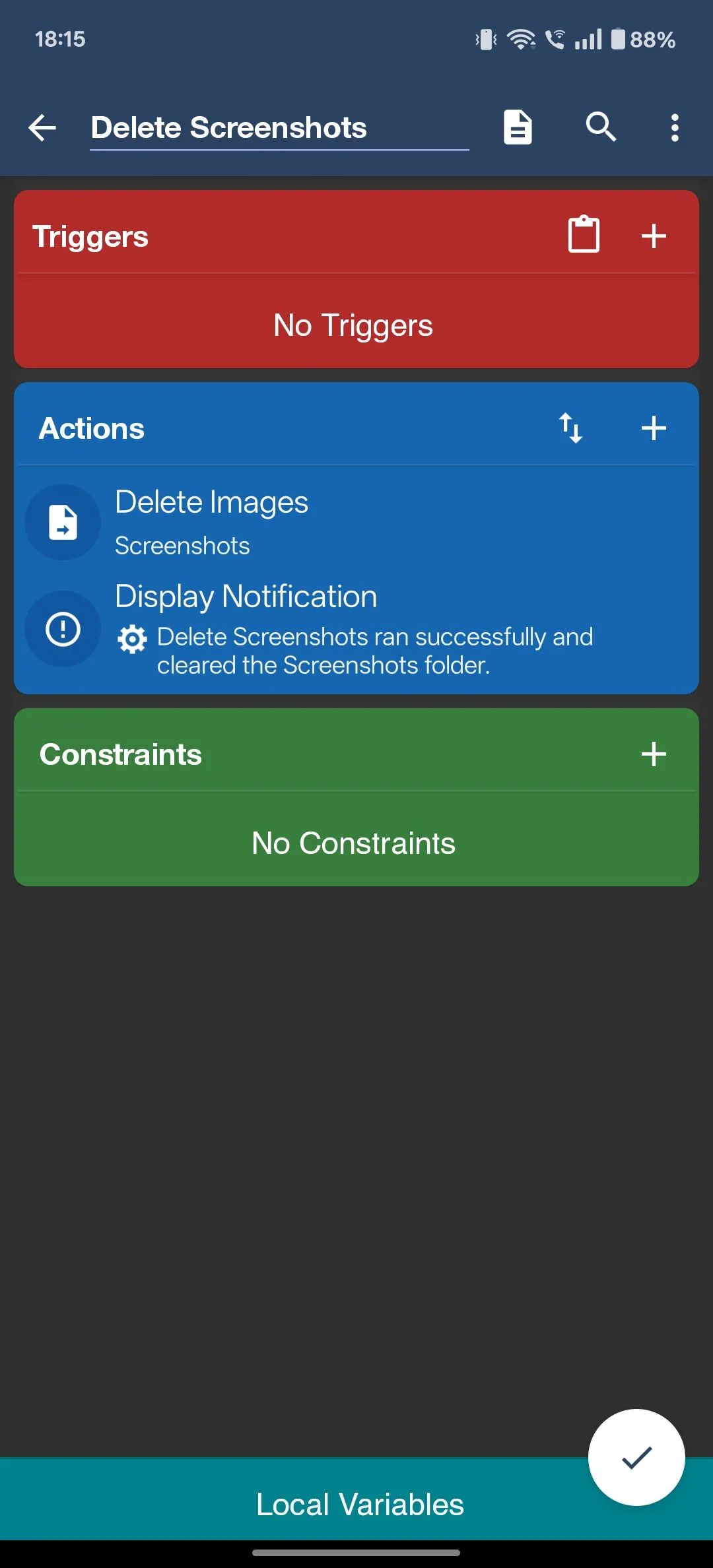 Màn hình thiết lập macro trong MacroDroid khi chưa có tác vụ kích hoạt nào được cấu hình.
Màn hình thiết lập macro trong MacroDroid khi chưa có tác vụ kích hoạt nào được cấu hình.
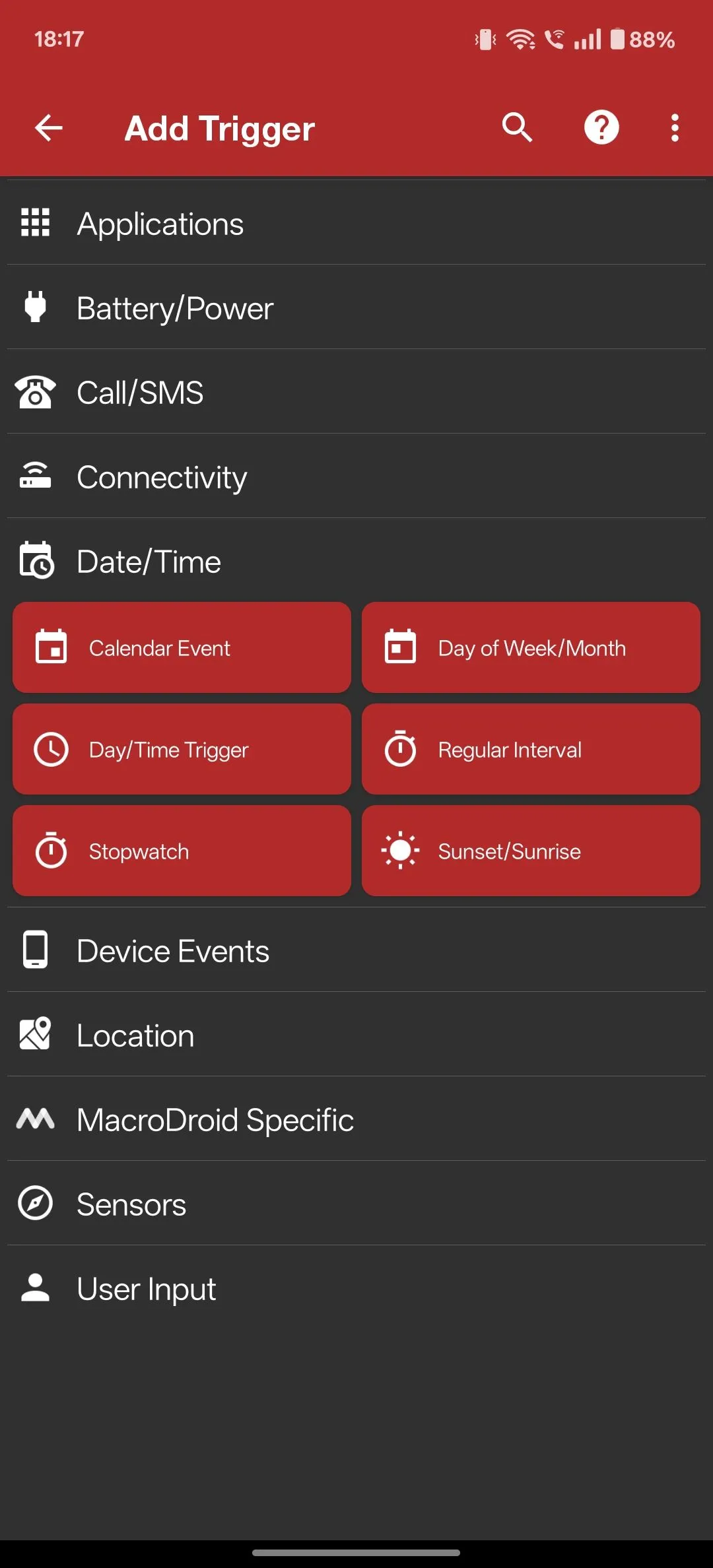 Lựa chọn trigger "Date/Time" trong MacroDroid để đặt lịch chạy macro tự động.
Lựa chọn trigger "Date/Time" trong MacroDroid để đặt lịch chạy macro tự động.
Bạn sẽ được yêu cầu chọn giữa Day of the Week (Ngày trong tuần) và Day of the Month (Ngày trong tháng).
Chạm vào Day of the Week, sau đó nhấn vào menu thả xuống ở phía trên và chọn ngày bạn muốn. Tương tự, đặt thời gian cho trigger và chạm OK.
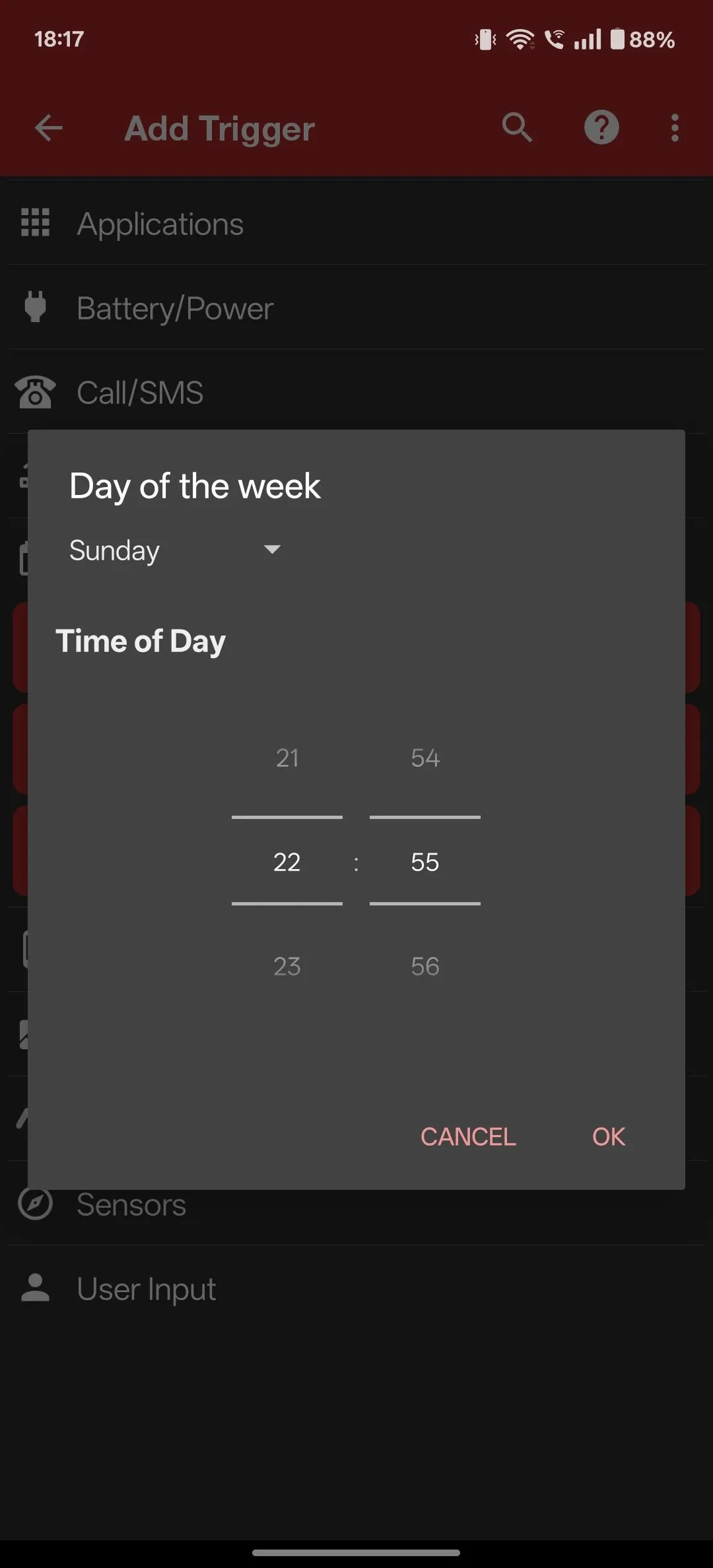 Cấu hình ngày và thời gian cụ thể cho trigger "Day of the Week" trong MacroDroid.
Cấu hình ngày và thời gian cụ thể cho trigger "Day of the Week" trong MacroDroid.
Cuối cùng, nhấn vào dấu kiểm ở góc dưới bên phải để lưu macro.
Với macro đã được tạo và kích hoạt, hãy đảm bảo MacroDroid đang chạy nền, và ứng dụng sẽ tự động kích hoạt macro vào ngày và giờ bạn đã chỉ định. Bạn sẽ nhận được thông báo khi macro chạy và hoàn tất việc xóa ảnh chụp màn hình.
Việc tạo một macro có thể tốn một chút công sức ban đầu, nhưng một khi đã thiết lập xong, nó sẽ đảm bảo thư viện ảnh trên điện thoại của bạn không còn bị lộn xộn bởi quá nhiều ảnh chụp màn hình. Cá nhân tôi vẫn ưu tiên việc chạy macro thủ công, vì nó cho phép tôi kiểm soát hoàn toàn thời điểm các ảnh chụp màn hình bị xóa. Bằng cách này, ngay cả khi tôi quên lưu các ảnh chụp màn hình quan trọng, macro của tôi sẽ không tự động xóa chúng theo lịch trình đã định sẵn.
MacroDroid là một công cụ mạnh mẽ giúp bạn tối ưu hóa việc quản lý bộ nhớ và trải nghiệm sử dụng điện thoại Android. Hy vọng với hướng dẫn chi tiết này, bạn sẽ dễ dàng dọn dẹp không gian lưu trữ và duy trì sự gọn gàng cho thiết bị của mình. Bạn có kinh nghiệm nào khác trong việc tự động hóa dọn dẹp ảnh chụp màn hình không? Hãy chia sẻ ý kiến của bạn trong phần bình luận bên dưới hoặc khám phá thêm các thủ thuật công nghệ hữu ích khác trên diemhencongnghe.com!